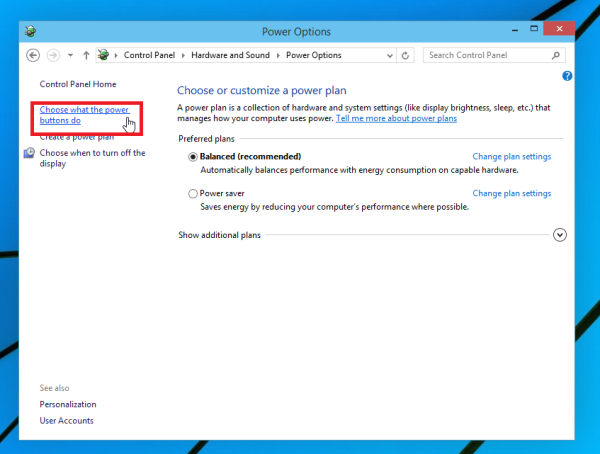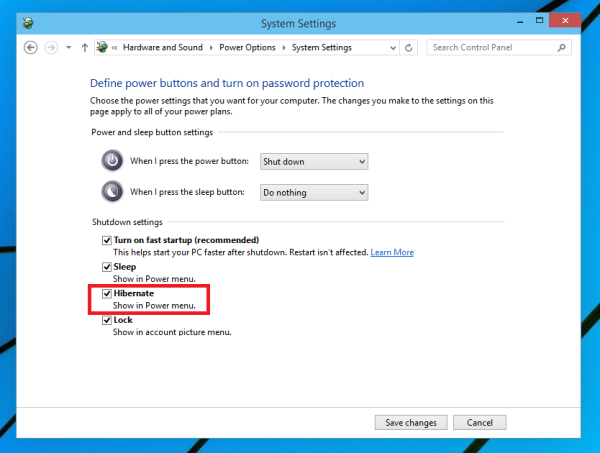W systemie Windows 10 można dodać opcję Hibernacja do menu przycisku zasilania w menu Start. Za pomocą tego polecenia możesz z łatwością użyć hibernacji zamiast polecenia zamknięcia, a komputer nadal będzie wyłączony. Tryb hibernacji w systemie Windows jest bardzo przydatny i oszczędza czas, ponieważ nie trzeba zamykać otwartych dokumentów i aplikacji przed wyłączeniem systemu. Możesz wznowić pracę następnym razem, dokładnie w miejscu, w którym się zatrzymałeś. Oto jak dodać polecenie Hibernacja do menu Start w systemie Windows 10.
Jeśli menu Start w systemie Windows 10 nie zawiera opcji Hibernacja, musisz wykonać następujące czynności:
- Otwórz Panel sterowania .
- Przejdź do następującego elementu:
Opcje sprzętu i dźwięku Zasilanie
- Po lewej stronie kliknij „Wybierz działanie przycisków zasilania”:
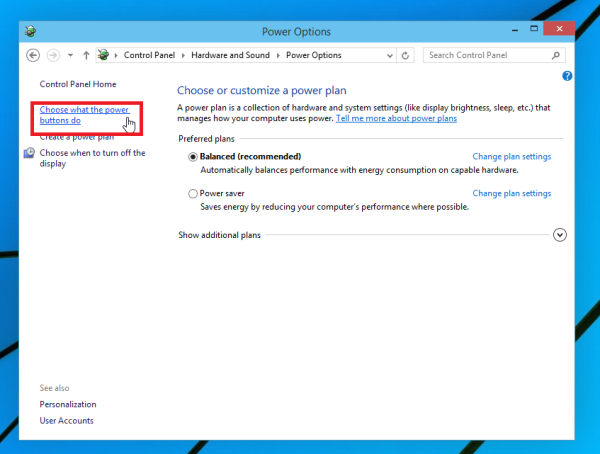
- Kliknij Zmień ustawienia, które są obecnie niedostępne połączyć. Opcje zamykania będą dostępne do edycji. Sprawdź tam opcję o nazwie Hibernacja (Pokaż w menu zasilania) .
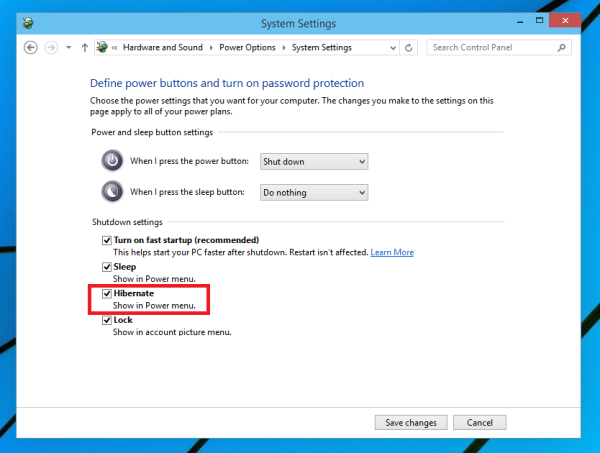
Skończyłeś.
Przed:

Po:
Aby ukryć opcję Hibernacja w menu zamykania menu Start w systemie Windows 10, po prostu odznacz to pole wyboru.
jak założyć drugie konto na Instagramie?